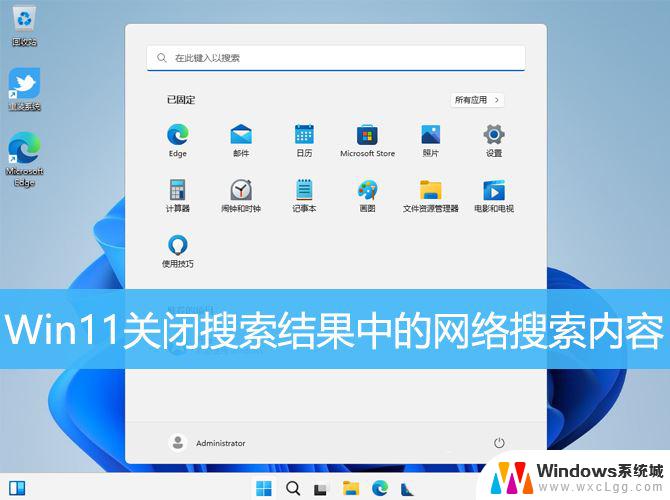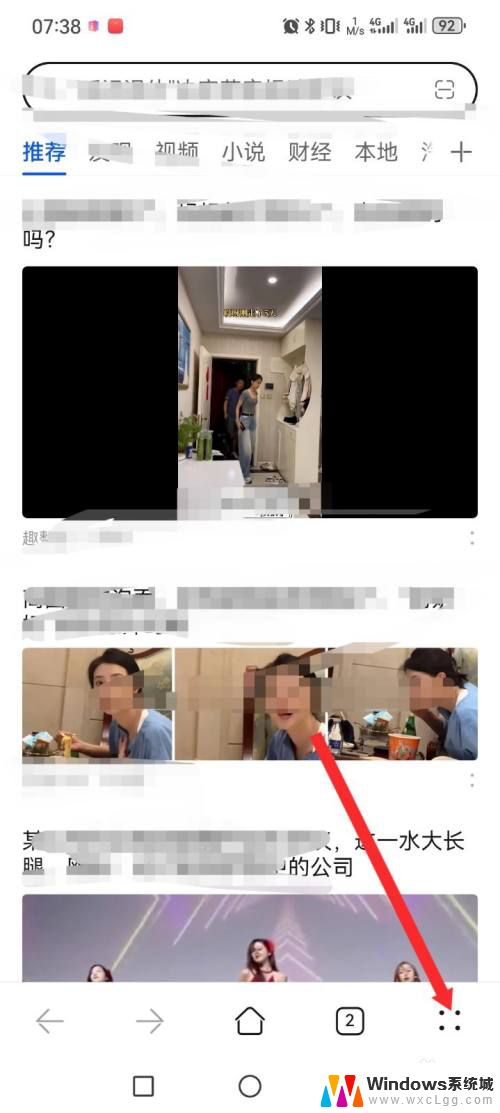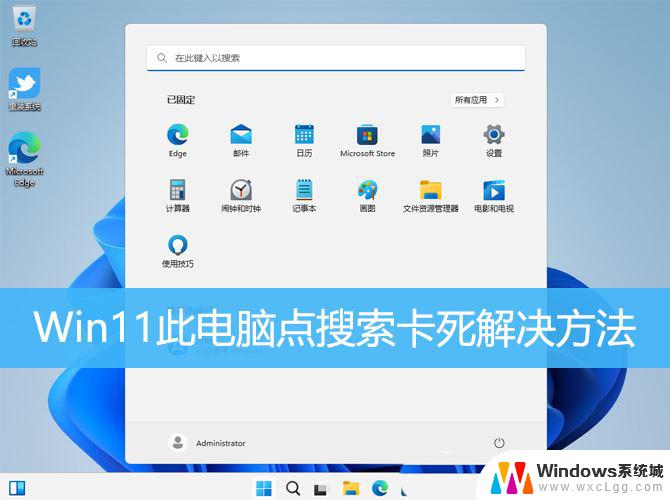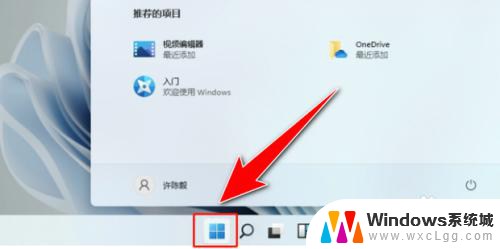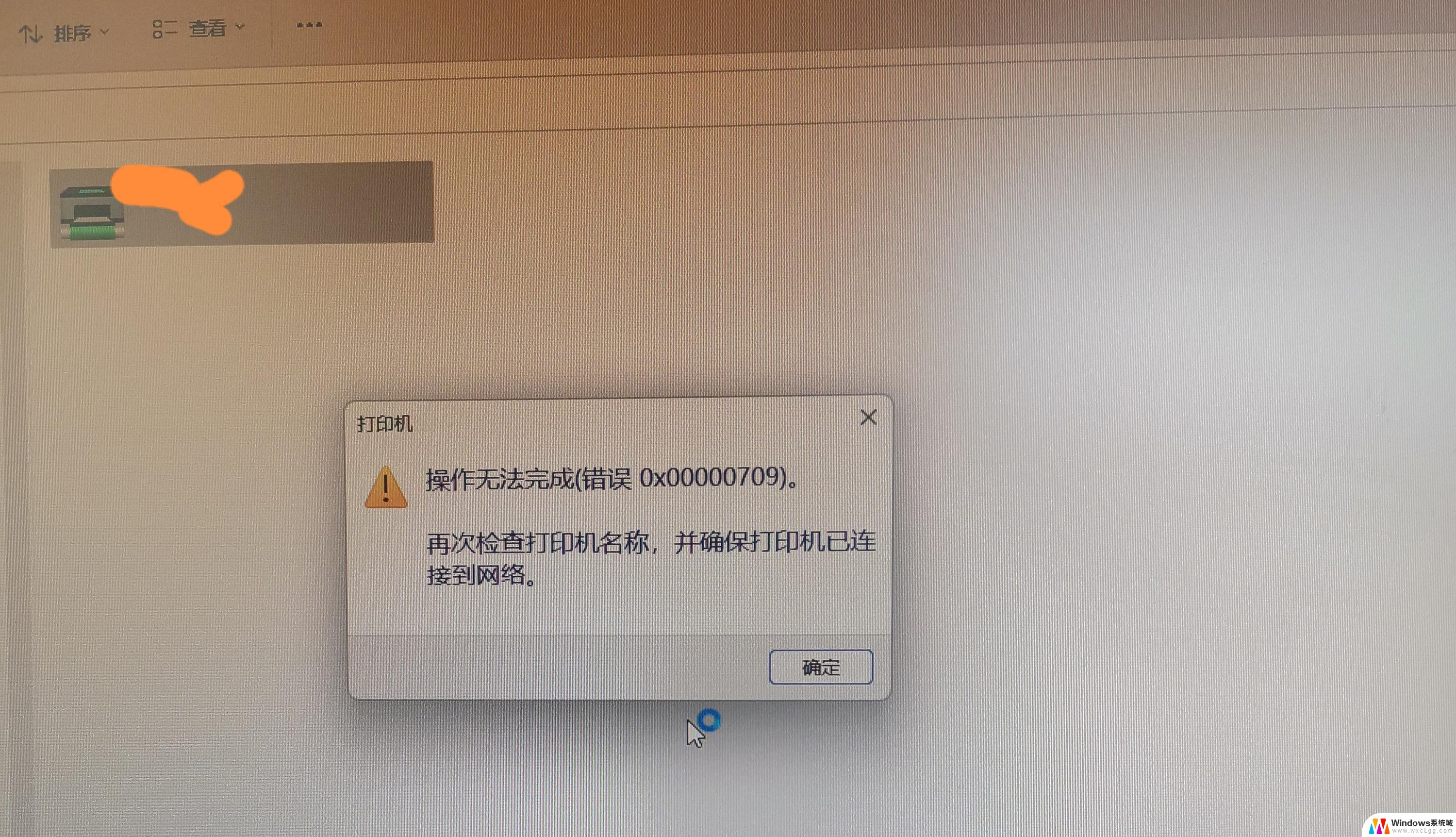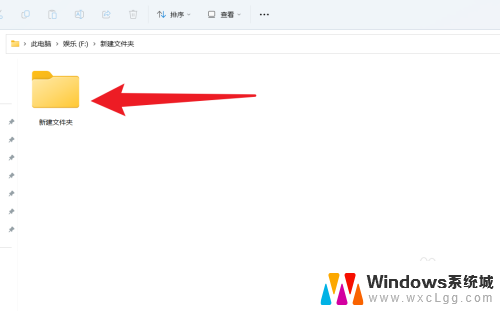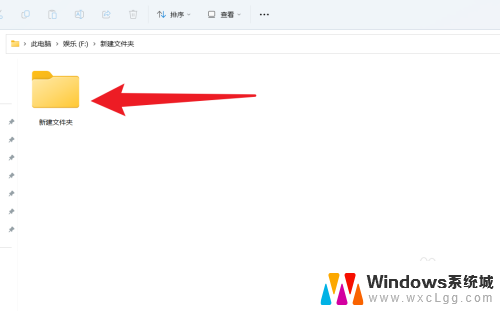win11 文件夹搜索 Win11文件名和内容搜索技巧
Win11文件夹搜索功能是Windows 11操作系统中的一个重要工具,它可以帮助用户快速准确地找到他们需要的文件,通过文件名和内容搜索技巧,用户可以轻松地在Win11文件夹中搜索相关文件,提高工作效率和提升操作体验。无论是查找特定文件还是浏览文件夹中的内容,Win11文件夹搜索都可以帮助用户快速找到所需信息,让工作变得更加便捷高效。

1、首先,按键盘上的【 Win + X 】组合键,或右键点击任务栏上的【Windows开始徽标】,在打开的右键菜单项中,选择【运行】;

2、运行窗口,输入【control】命令,按【确定或回车】,可以快速打开控制面板;
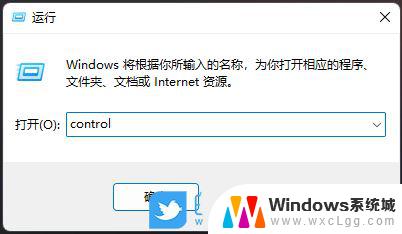
3、所有控制面板项窗口,切换到【小图标】查看方式。然后找到并点击【文件资源管理器选项】;

4、文件资源管理器选项窗口,切换到【搜索】选项卡。然后【勾选始终搜索文件名和内容(此过程可能需要几分钟)】,再点击【应用确定】即可;
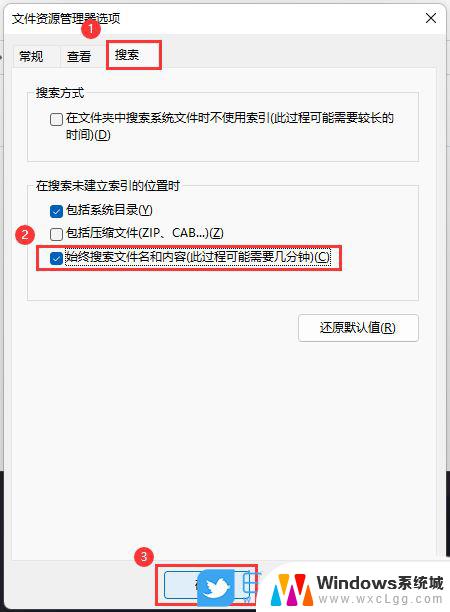
Win11文件夹搜索功失效怎么办? win11修复搜索功能的技巧
Win11文件夹里有却搜索不到怎么办? Win11搜索结果不显示文件的解决办法
win11怎么搜索压缩包? Win11设置搜索时包括压缩文件的技巧
以上就是关于win11 文件夹搜索的全部内容,有出现相同情况的用户就可以按照小编的方法了来解决了。